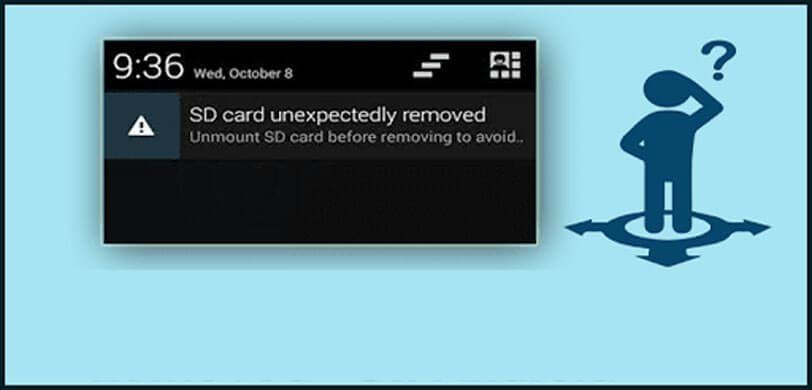¿Recibe el error ” Tarjeta SD extraída inesperadamente ” en su teléfono Android? ¿Preocupado por cómo solucionarlo? En caso afirmativo, lea este artículo y conozca algunas de las mejores formas de resolver “Tarjeta SD eliminada inesperadamente” en Android.
Generalmente usamos tarjetas SD para aumentar el espacio en los teléfonos para almacenar grandes cantidades de datos. Hoy en día, se ha vuelto menos porque los nuevos teléfonos inteligentes vienen con un gran espacio de memoria. Pero aún así, algunos usuarios usan tarjetas SD para hacer espacio adicional.
Esta tarjeta de memoria a veces puede mostrarle un mensaje de error que es completamente molesto como ” Tarjeta SD eliminada inesperadamente “.
Si también está experimentando el mismo error y está buscando soluciones, este blog es definitivamente para usted.
Aquí, obtendrá algunas soluciones prácticas para arreglar cuando el teléfono sigue diciendo que la tarjeta SD se eliminó inesperadamente .
¿Por qué aparece “Tarjeta SD eliminada inesperadamente”?
Numerosos usuarios quieren saber la razón real detrás de la ” tarjeta SD extraída inesperadamente ” en Android. Así que aquí hay algunas causas posibles:
- La tarjeta SD no está dañada ni rota
- Tal vez su teléfono esté dañado o corrupto
- Puede haber una conexión suelta entre el teléfono y la tarjeta SD
- Algunas tarjetas SD no son compatibles con el dispositivo
- La tarjeta SD está infectada por un virus malicioso
Método 1: reinicie su teléfono Android
Cuando se encuentra con el mensaje de error ” Tarjeta SD extraída inesperadamente “, lo primero que le sugiero es que reinicie su teléfono una vez. Esta es la solución simple y mejor para cualquier tipo de pequeño error o problema técnico en un teléfono Android.
Personalmente, recomiendo a cada usuario que reinicie su teléfono al menos una vez cuando enfrente algún tipo de problema o error en el teléfono. Más bien, si no resuelve el problema, pase a la siguiente solución.

Método 2: reinsertar la tarjeta SD y reiniciar el teléfono
Otra solución que puede ayudarlo a deshacerse del error de tarjeta SD no insertada en el teléfono Android es reinsertando la tarjeta SD.
Cuando su teléfono dice continuamente “Tarjeta SD extraída inesperadamente”, simplemente vuelva a insertar la tarjeta y luego reinicie su teléfono.
Estos son los pasos a seguir:
- Primero, apague su teléfono Android y luego retire la tarjeta SD de su ranura
- Ahora limpie el panel de metal con cualquier papel o paño seco y después de unos segundos, vuelva a insertarlo
- Luego, encienda su teléfono nuevamente
- Después de esto, vaya a Configuración> Almacenamiento y verifique si el error se elimina o no.
Método 3: Desmontar y montar la tarjeta SD
Puede ocurrir que se produzca un problema de hardware en los teléfonos Android y que la tarjeta SD se vuelva ilegible. En esta situación, es posible que te encuentres con un error de tarjeta SD no insertada.
Entonces, lo que debe hacer es simplemente desmontar la tarjeta SD en el teléfono y volver a montarla.
Siga los pasos a continuación:
- Primero, vaya a Configuración> Almacenamiento > baje y elija ” Desmontar tarjeta SD “
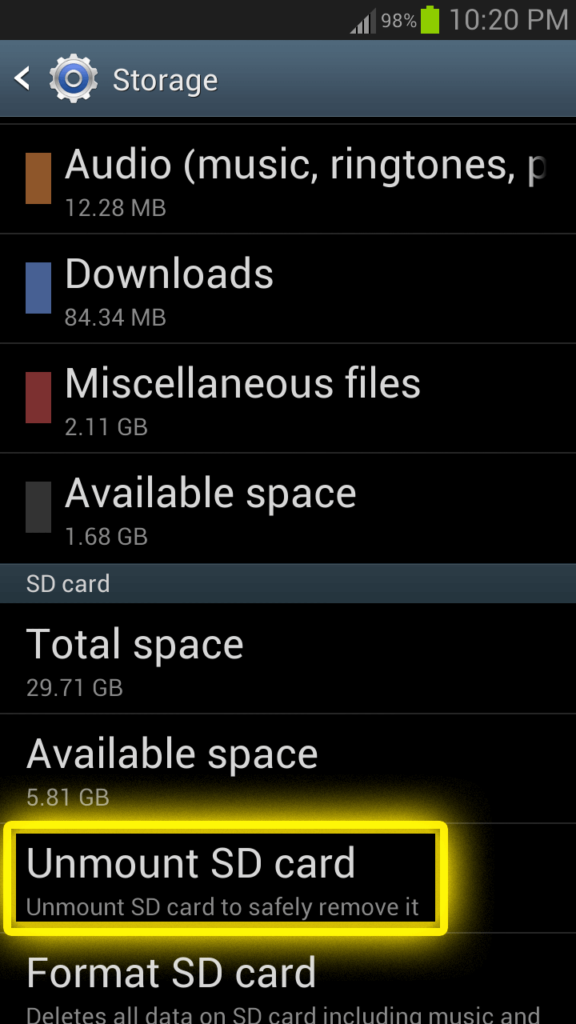
- Una vez que desmonte la tarjeta SD, retire la tarjeta del dispositivo
- A continuación, apague su dispositivo
- Ahora, inserte la tarjeta SD y encienda su teléfono
- Después de eso, vaya a Configuración> Almacenamiento > seleccione ” Montar tarjeta SD “
Por fin, verá que se resolverá el error “Tarjeta SD extraída inesperadamente”.
Método 4: formatear la tarjeta SD
Otra solución efectiva que puede ayudarlo a resolver el problema de la tarjeta SD no insertada es formatear la tarjeta SD. Formatee su tarjeta SD en el teléfono o usando una PC. Pero recuerda que todos tus datos almacenados en la tarjeta SD serán eliminados.
Y debe formatear su tarjeta SD después de un intervalo para mantenerla saludable. Bueno, ahora es el momento de revisar los pasos para formatear la tarjeta SD.
En el teléfono Android:
- Primero, ve a Configuración > Almacenamiento
- Luego muévase hacia abajo para seleccionar la tarjeta SD
- Ahora, toque Borrar tarjeta SD o Formatear tarjeta SD, cualquiera que sea la opción que obtenga
En PC con Windows:
Si tiene una PC con Windows, también puede usarla para formatear su tarjeta SD. Siga los pasos a continuación:
- Use un lector de tarjetas para conectar su tarjeta de memoria a la computadora
- Después de eso, toca Mi PC o Mi PC
- Luego, vaya a la lista Dispositivos y unidades
- Ahora, haga clic derecho en la unidad de tarjeta SD y elija Formatear
- Aquí, Windows le pedirá que seleccione NTFS o FAT32 para tarjetas SD más pequeñas y exFAT para 64 GB y más.
- Ahora, haga clic en Inicio y espere una hora más o menos a menos que el formateo supere
- Una vez que haya finalizado el formateo, inserte la tarjeta SD en su teléfono, vaya a Configuración> Almacenamiento y formatee la tarjeta aquí también si no lo ha hecho
Eso es. Ahora el error debe ser resuelto en el teléfono Android.
Método 5: Borrar partición de caché
Como se dijo anteriormente, el error puede deberse a la corrupción de la tarjeta SD, por lo que aquí debe eliminar todos los archivos basura del teléfono. Los archivos basura pueden crear un problema de buen funcionamiento.
Por lo tanto, es mejor borrar la partición del caché en modo de recuperación y ver si se puede resolver el problema.
Vayamos a través de los pasos:
- Primero, apague su teléfono e inicie en modo de recuperación manteniendo presionados los botones Subir volumen, Inicio y Encendido
- Después de eso, cuando aparezca la pantalla de recuperación de Android, deja los botones
- Ahora, seleccione la opción Borrar partición de caché con el botón Volumen
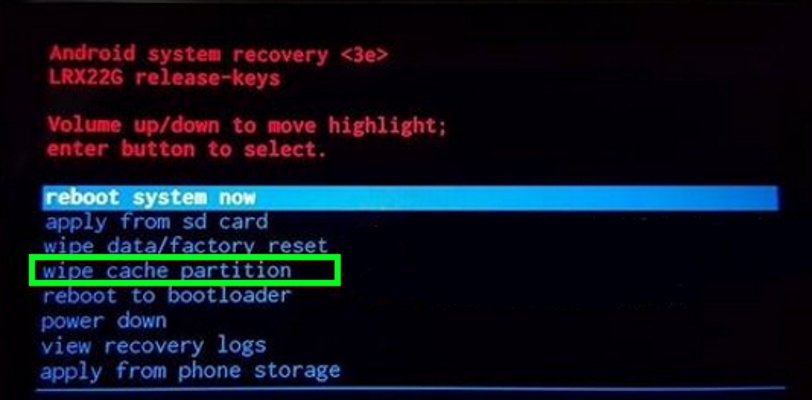
- Y luego a través del botón de Encendido, confirme la opción
- Una vez que finalice el proceso de limpieza, elija Reiniciar sistema ahora para reiniciar su teléfono
Eso es todo, con suerte, esto ha solucionado el error en la tarjeta SD de Android.
Método 6: Reemplace la tarjeta SD antigua por una nueva
Cuando nada sale como quieres, debes dejar de preocuparte mucho por el problema. Solo déjalo y libera tu tensión. Le sugiero que compre una nueva tarjeta SD y deseche la anterior que muestra un error.
No sirve de nada ahora y no hay forma de conservarlo. Después de probar varias formas de solucionarlo, todavía estoy pasando por el mismo problema realmente apesta…
Importante: ¿Cómo recuperar datos formateados de la tarjeta SD de Android?
¿Todavía no pudo hacer una copia de seguridad de las cosas de la tarjeta SD y perdió algunos archivos importantes como fotos, videos, etc.? No se preocupe, todavía tiene la oportunidad de recuperarlos.
Después de formatear el teléfono Android o la memoria externa, los archivos no se eliminan de forma permanente. Así que tiene suerte de recuperar archivos desaparecidos de la tarjeta SD de Android. Android SD Card Recuperación es la solución perfecta para la pérdida de datos en la tarjeta SD.
Sugiero esto porque es una herramienta profesional que recupera todos los archivos eliminados de la memoria externa en Android. Fotos, videos, contactos, mensajes de texto, etc. son algunas de las cosas que se guardan en la tarjeta SD y se pueden recuperar fácilmente.
Entonces, qué esperar, simplemente descargue la herramienta de recuperación de la tarjeta SD de Android y recupere los archivos eliminados de la tarjeta SD de Android después del restablecimiento de fábrica.
Conclusión
Bueno, el problema no es nuevo, pero aún así, algunos usuarios entran en pánico porque no saben qué hacer y cómo superarlo.
Sin embargo, si enfrenta el mismo error, todas las soluciones anteriores lo ayudarán a reparar la tarjeta SD eliminada inesperadamente del teléfono Android. Además, también puede usar la recuperación de la tarjeta SD de Android para restaurar los datos perdidos si se elimina algún tipo de material.
Sophia Louis is a professional blogger and SEO expert. Loves to write blogs & articles related to Android & iOS Phones. She is the founder of es.android-ios-data-recovery.com and always looks forward to solve issues related to Android & iOS devices